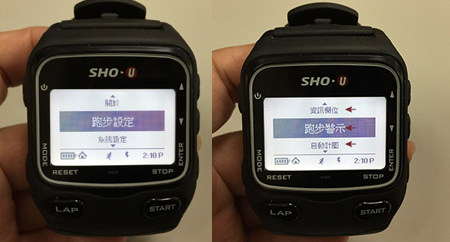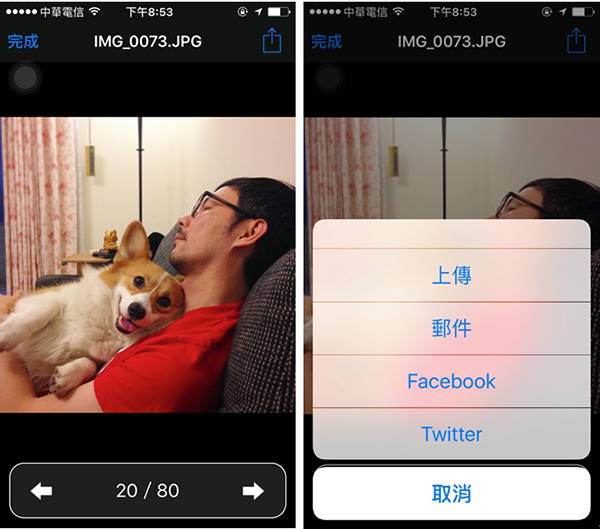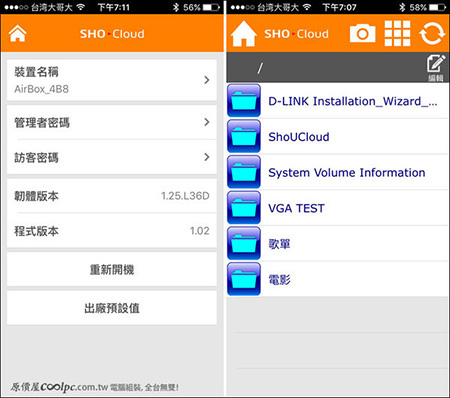從事3C周邊配件商以來,設計製造過不少款行動電源,但是一直沒有接觸到無線充電行動電源這一塊,隨著現在許多廠牌推出無線充電的手機,消費者追求更多的便利性,因此行動電源也跟上腳步,SHOU推出一款無線充電行動電源,走到哪就可以充到哪

整體重量超輕巧,僅162克而已,電池容量4350mAh,額定容量3000mAh,轉換率高達93%,無線輸出電流為5V/1A,雖然體積不是太小,但是重量很輕巧,攜帶上沒有負擔
註(轉換率的計算方式爲 轉換效率= 額定容量 / (電池容量 x 3.7V電池電壓/5V行動電源内部升壓) = 3000mAh / ( 4350mAh x 3.7V/ 5V )= 93.2% )

隨行動電源附上一條充電線,替行動電源充電,亦可幫Micro USB接口的裝置充電

SHOU 無線充電行動電源體貼設計雙用(有/無線),除了可放置在任何平臺上進行手機無線充電,如果放在包包裡頭,一樣可以接傳輸充電線使用,使用前記得先輕按一下電源鍵,才可開始充電

側邊四個亮藍燈為剩餘電力(25%、50%、75%、100%),按下開關,看到藍燈亮起就可以將手機放置在上方充電板,外出有線持續充電時,藍燈不會一直亮著喔

SHOU 無線充電行動電源可針對於qi無線充電規格裝置進行充電,且對於非qi裝置可以USB線材充電,另外,多重的保護裝置令人安心:1.行動電源如果偵測到輸 出的電流超過2.6A時,會立刻停止充電 2.特別值得一提的是,無線充電線圈有金屬異物偵測功能,讓產品除了不浪費電力之餘,更進一步確保消費者不會因過度發熱等問題在使用上有安全性顧 慮。 3.偵測到短路時,輸出立即中斷 4.NTC溫度保護功能,手機充電時溫度微微升高是正常的,但是有的行動電源保護的機制不夠,時常造成過熱甚至爆炸,相當危險,一旦NTC溫度保護功能 啟動,會直到溫度回到正常時,才恢復供電 5.側邊的充電燈亮綠色時,正在幫手機無線充電,但如果燈號改變呈現橘黃燈,建議就搭配線材充電 6.有通過BSMI、NCC安規等認證 7.防潑水功能以尖端的奈米鍍膜技術,即使不慎掉入水中,甩乾後即可繼續使用 8. 智能充電設計自動判別優先為手機充電,再為行動電源充電,充滿後自動停止充電,環保又安全。9. 無線充電能降低插拔次數,無形中增加手機等裝置的使用壽命。

無線充電行動電源增加使用的彈性更廣,許多人認為行動電源是外出攜帶時才有必要,但其實我在家也非常頻繁的使用行動電源,不會侷限在充電線能及的範 圍,二合一的無線行動電源,除了可以減少攜帶線材,將充電裝置放在常停駐的地方(例如:床頭、客廳、辦公室、車上行進間…等),隨時幫手機加滿能量!許多 人詢問我,如何選擇行動電源,其實只要把握幾個原則:安全、好攜帶、容量適合自己需求、便利即可,符合上述,又多了可以免去攜帶線材的功能,的確加強人購買的慾望呢!


資料來源與出處:
- 3C Tim 哥的部落格 http://tim3c.zihsun.com/shouwb60/
- 3C Tim 哥的FB https://www.facebook.com/plugins/post.php?href=https%3A%2F%2Fwww.facebook.com%2F3ctim%2Fposts%2F10154619320520982